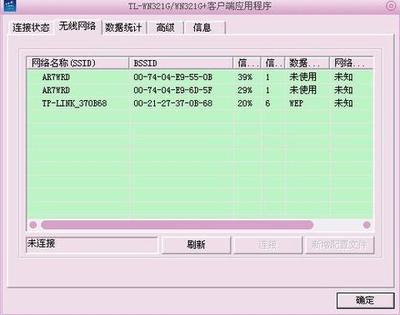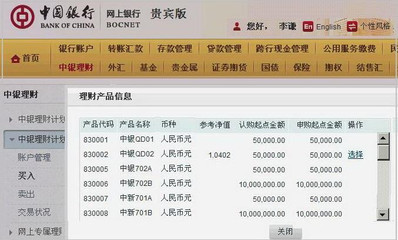有时候我们会需要更新网卡驱动程序或者禁用网卡驱动程序,现在为大家讲解一下”查看网卡驱动属性“的方法
win8基本使用方法:[8]查看网卡驱动属性――工具/原料电脑win8系统win8基本使用方法:[8]查看网卡驱动属性――方法/步骤
win8基本使用方法:[8]查看网卡驱动属性 1、
右击桌面上“我的电脑”图标,选择“属性”,如图所示、
win8基本使用方法:[8]查看网卡驱动属性 2、
在“系统”窗口中选择“设备管理器”,如图所示、
win8基本使用方法:[8]查看网卡驱动属性 3、
在“设备管理器”中选择”网络适配器“,如图所示、
win8基本使用方法:[8]查看网卡驱动属性 4、
右击其中一个网卡驱动,选择属性。如图所示、
win8基本使用方法:[8]查看网卡驱动属性_win8网卡驱动
win8基本使用方法:[8]查看网卡驱动属性 5、
在网卡驱动属性对话框中,选择”驱动程序“选项卡”,选择“驱动程序详细信息”,如图所示
win8基本使用方法:[8]查看网卡驱动属性 6、
在“驱动程序详细信息”对话框中可以看到该驱动程序详细信息。
win8基本使用方法:[8]查看网卡驱动属性――注意事项如不是特别需要,请不要改动驱动程序
![win8无线网卡驱动 win8基本使用方法 [8]查看网卡驱动属性](http://img.aihuau.com/images/b/11050603/0511030611052595446595.jpg)
 爱华网
爱华网